Dock de proyecto
Cuando editamos un proyecto, se abre un dock que contiene todos los objetos del mismo:
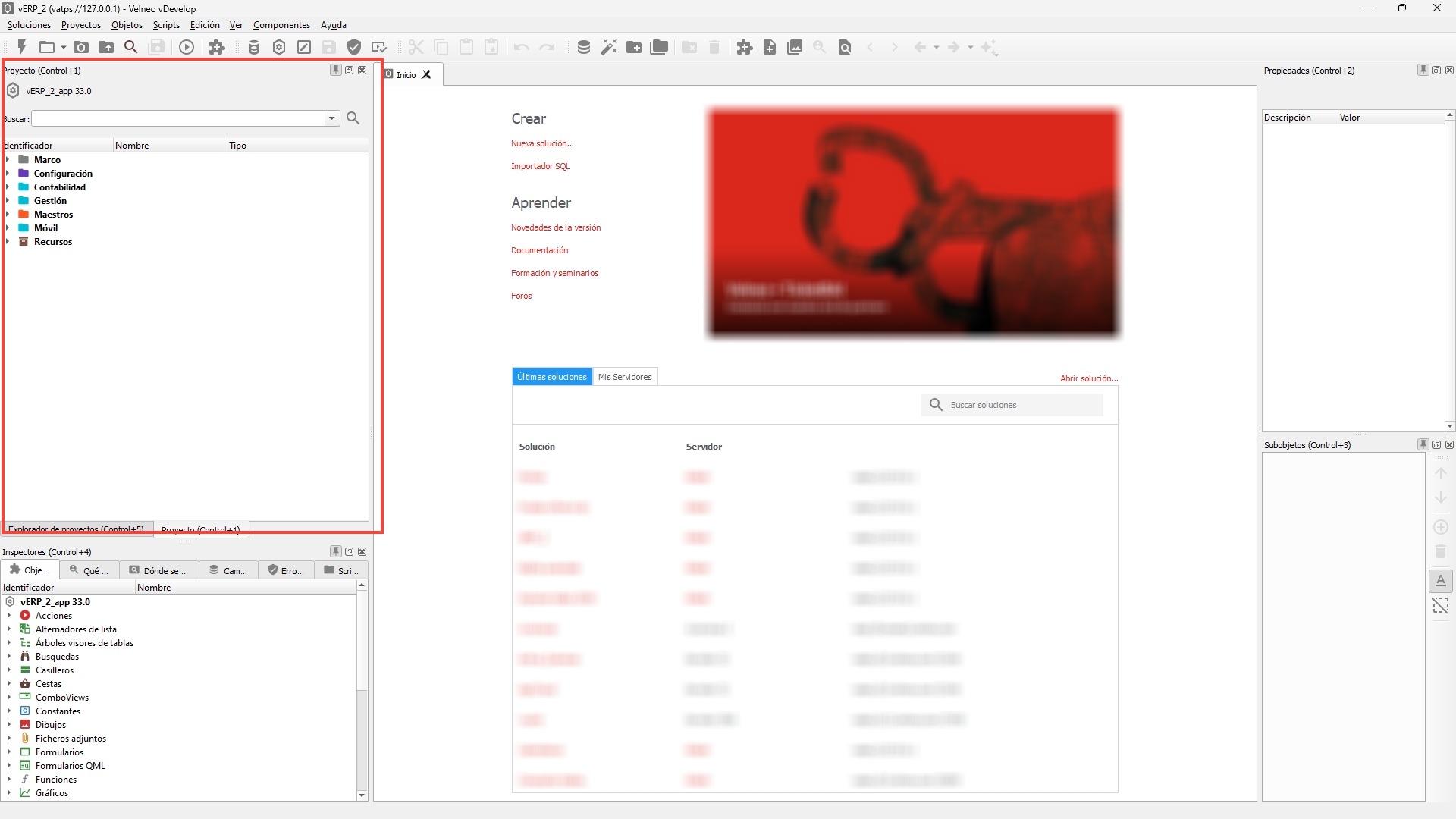
Los objetos podremos agruparlos en carpetas.
Si tenemos seleccionada una carpeta y pulsamos la tecla *, se desplegará.
Si pulsamos dos veces la tecla *, se desplegará la carpeta y todas sus sucarpetas.
Podemos cambiar la ubicación de uno o varios objetos dentro del dock. Para seleccionar un único objeto haremos clic sobre él.
Si queremos seleccionar un grupo de objetos seguidos, haremos clic en el primero y luego shift+clic sobre el último.
Si queremos seleccionar un grupo de objetos que no están seguidos lo haremos pulsando control + clic.
Una vez seleccionado/s el/los objetos, los arrastraremos hasta su nueva ubicación, éstos serán reubicados respetando el orden de selección.
Se trata de un dock, así que podemos desanclarlo de su ubicación para hacerlo flotante y moverlo a otra ubicación. Muy útil, por ejemplo, si trabajamos con dos pantallas para poder tener abierto el dock en una pantalla y el resto de Velneo vDevelop en otra.
En el caso de que queramos que los objetos del proyecto no se carguen en el dock y se muestren en el área centra de Velneo vDevelop, no tenemos más que cerrar el dock y ejecutar la opción Proyecto del menú Ver:
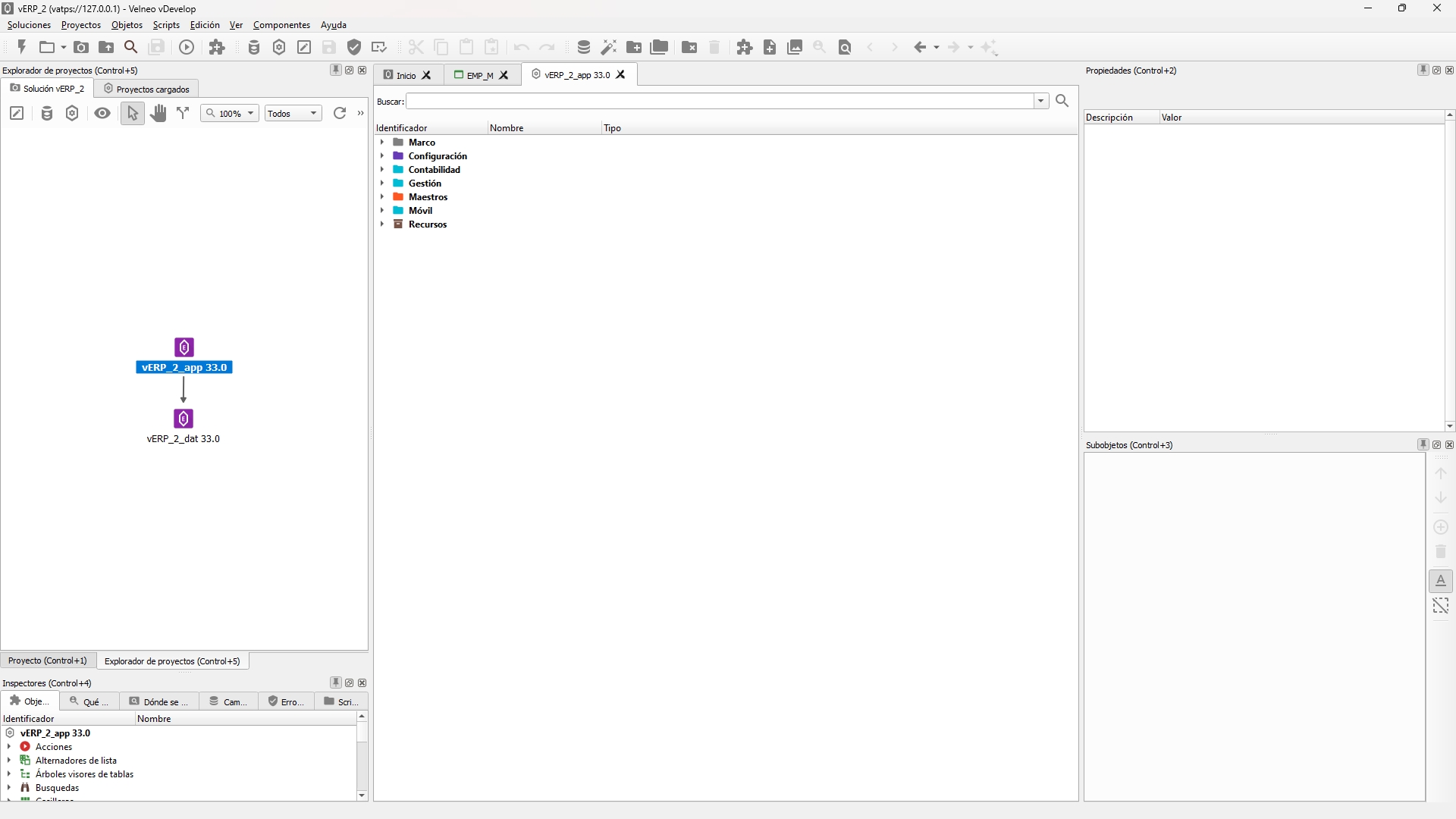
Una ventaja de usar el dock de proyecto es que siempre tenemos a la vista la lista de objetos del mismo; si lo tenemos abierto en el panel central y editamos un objeto, se abrirá una pestaña encima, por lo que tendremos que volver a la anterior si queremos volver al contenido del proyecto para buscar otro objeto, por ejemplo.
El dock del proyecto incluye un buscador que nos permitirá localizar un objeto en base a la cadena que escribamos. El sistema buscará el dato escrito en las propiedades identificador y nombre de los objetos así como en el tipo de objeto. Por ejemplo, si escribimos la cadena "formul" nos devolverá todos los objetos de tipo formulario, formulario QML y además todos los que contengan l a cadena "formul" en su identificador o en su nombre, siendo posible combinar textos de los 3 datos.
Debemos escribir el texto a buscar y pulsar la tecla intro o el botón para lanzar la búsqueda.
Los objetos encontrados se mostrarán de forma arbolada en su carpeta, incluyendo en el árbol todas las carpetas padre hasta llegar al nivel raíz.
Se expanden los 10 primeros objetos que encuentra y se posiciona en el primero de ellos.
El texto de la búsqueda ha de ser una expresión regular que buscará en todas las columnas.
Podemos hacer búsquedas or, ejemplo proceso|formulario (devolverá todos los procesos y formularios) o and, ejemplo: VTA.*proceso (devolverá todos los procesos que tengan la cadena VTA en el identificador o en el nombre).
Cuando antes decíamos que busca "en todas las columnas" se refiere a que compone una única cadena con el contenido de todas las columnas y la búsqueda la hace sobre esa cadena. Ejemplo:
Lo que busquemos lo buscará en esta cadena: "ENT_M_ALT_CMRNuevo comercialFormulario".
Por lo que es muy importante el orden en el que establezcamos los criterios de búsqueda. Si queremos buscar todos los formularios que tengan en el identificador la cadena "ENT_M" la expresión a usar será: ENT_M.*Formulario ya que buscará en cada ítem primero "ENT_M" y luego "Formulario", con lo cual encontrará el ítem anterior: "ENT_M_ALT_CMRNuevo comercialFormulario", pero si la establecemos a la inversa no encontrará nada.
Ejemplos:
ENT_M .*formulario devolverá todos los objetos cuyo identifcador contenga ENT_M, sean de tipo formulario.
[4] devolverá todos los objetos que tengan un 4 en su identificador o nombre.
ENT_M.*(formulario|rejilla) Devolverá todos los objetos de tipo formulario o rejilla cuyo identificador contenga la cadena ENT_M.
Velneo vDevelop recuerda las últimas búsquedas usadas así que, si queremos volver a usar una, no tendremos más que desplegar el combo del texto de búsqueda y seleccionarla.
Debemos tener en cuenta que en el panel se mostrará/n el/los objeto/s encontrados dentro de su carpeta por lo que, si borramos la carpeta borraremos todo su contenido, aunque no esté visible al mostrar el resultado de la búsqueda.
Última actualización
¿Te fue útil?